Menetelmät virheiden 0x000000A5 korjaamiseksi Windowsin asennettaessa

- 4972
- 336
- Julius Kihn
Siniset kuolemannäytöt (BSOD) tai kriittiset virheet, jotka Windows OS -käyttäjien on kohdattava vuorovaikutuksen eri vaiheista järjestelmän kanssa. Useimmissa tapauksissa, kun epäonnistuminen on luonteeltaan ohjelmallista, voit selviytyä itse ongelmasta, määrittämällä toimintahäiriöiden luonne.

Usein tapahtuva tapahtuma on myös virhe 0x0000A5, joka on merkityksellinen Windows 10, 8, 7, XP: lle, kun tietokone käynnistyy ja lataa käyttöjärjestelmä, lähtö odotustilasta, järjestelmän toiminta- tai asennusprosessissa ( Jälkimmäinen tapaus, puhumme useammin "seitsemästä"). Voit päästä eroon ongelmasta eri tavoin, yhden tai toisen ratkaisumenetelmän käyttö riippuu suoraan provosoivasta tekijästä ja leikkaussalin versiosta.
Virheen syyt
VIRHE 0x000000A5 Asennettaessa, aloittaessa tai jo vuorovaikutuksessa Windowsin kanssa voi tapahtua eri syistä:
- laitteen laitteen toimintahäiriöt;
- BIOS -versioiden yhteensopimattomuus laitteilla;
- Hiberfil -järjestelmän moduulin toimintahäiriöt.SS (merkityksellinen, kun ongelma ilmenee poistuessaan gibberniaatiosta);
- kytketty perifeeria käyttöjärjestelmän asennuksen aikana.
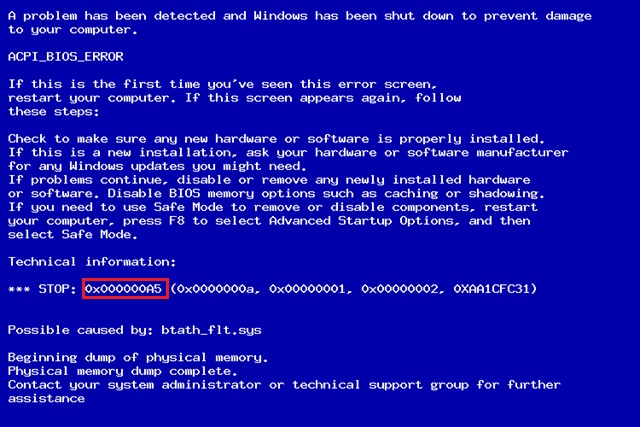
Riippuen olosuhteista, millä olosuhteissa vika näyttää, sen poistamiseksi toimet eroavat toisistaan. Joten Windows 7: ssä ja XP: ssä tarkasteltava virhe syntyy siksi, kuinka päästä eroon XP: n toimintahäiriöistä harkitaan lisäksi.
Virhekorjausmenetelmät 0x0000A5
Jos sinulla on tällainen ongelma, ohje auttaa helposti poistamaan sen itse. Kuten jo mainittiin, tapa ratkaista toimintahäiriö virhekoodilla 0x0000A5 jokaiselle tapaukselle on oma.
RAM: n ehkäisy
Sinisen näytön 0x0000A5 -koodin usein syy on NAM -ongelmat, siksi, kun BSOD tulee näkyviin tietokoneen käynnistyksen jälkeen tai ladataan Windows 7, 8, 10, suosittelemme seuraavien toimintojen suorittamista:
- Sammuta tietokonelaite.
- Poista PC -kotelon sivukansi. Kannettavan tietokoneen tapauksessa se on oltava täysin de -anergergisoitu, myös akun poistamiseksi. Muistin pääsyprosessi voi vaihdella hieman laitteen mallista riippuen. Lue lisää näitä toimia otetaan huomioon materiaalissa RAM -muistin lisäämiseksi tai korvaamiseksi kannettavaan tietokoneeseen.

- Poimia ram -jouset emolevyn lähtökohdista.
- Puhtaat kontaktit (tätä tarkoitusta varten voit käyttää pyyhekumia) ja lähtö-.

- Asenna lankut paikoilleen. Jos virhe ei ole kadonnut, on mahdollista, että ongelma on yhdessä munaa tai liitin. Jos haluat laskea, mikä moduuli on viallinen, jos niitä on useita, jätä yksi ja tarkista, onko virhe poistettu, yritä yhdistää seuraava. Plankkien ylikuormitusmenetelmällä tunnistamme ongelmamoduulin RAM -muistin tai muistin aukon emolevyssä.
Seuraavat toiminnot suoritetaan käyttöjärjestelmän tarkistamiseksi:
- Suorita Windows -latauslevy;
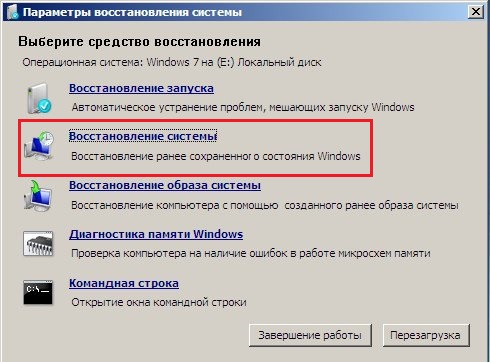
- Valitse "Järjestelmän kunnostaminen", siirry "komentorivi" ja kirjoita joukkue vuorotellen:
CD
CD Windows/System32
Mdsched.Exe
ja paina Enter;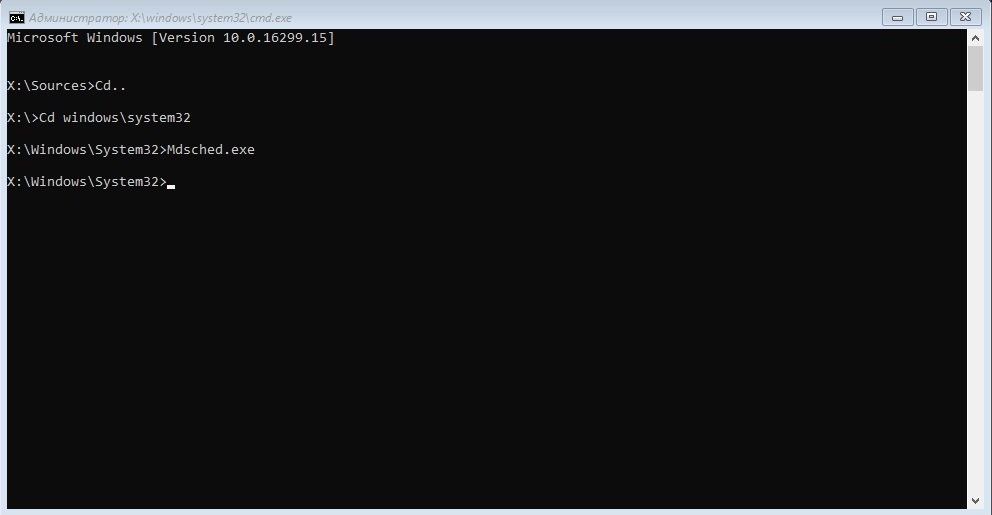
- Valitse RAM -skannausikkunasta uudelleenlataus, odotamme tarkistuksen tuloksia.
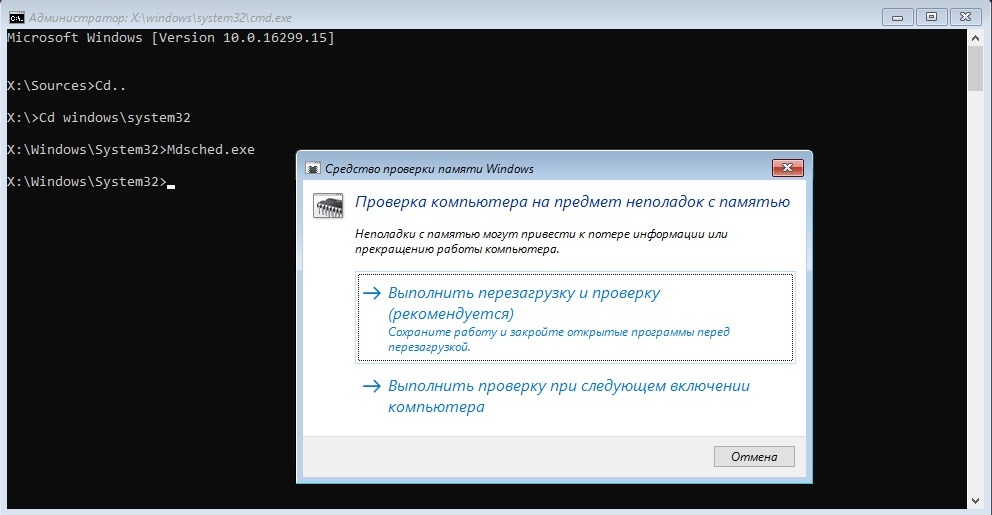
Jos ongelmia on, tästä tietoa on saatavana diagnostisissa tuloksissa. Voit myös tarkistaa laitteen muistin MEMTEST86 -apuohjelmalla.
Hiberfil -deleetio.Syst
Jos sininen näyttö virhekoodilla 0x0000A5 häiritsee, kun laite poistuu unesta, sinun on sammutettava lepotilassa olevan tilan toteutus ja poistettava Hiberfil -tiedosto.SYS järjestelmän levyn juuriluettelossa. Elementin poistaminen merkitsee lepotilassa olevan järjestelmän jatkamisen käytön mahdottomuutta. OS säilyttää laitteen RAM -muistin, johon esineen suuri paino liittyy. Jos käyttöjärjestelmä ei käynnisty, hiberfilin poistaminen.SYS: tä voi käyttää live -CD -levyllä.
Voit sammuttaa lepotilassa olevan järjestelmän seuraavasti:
- Siirrymme esimerkiksi "ohjauspaneeliin" käyttämällä START -valikkoa;
- valitse "Power";
- Valitse vasemmalla puolella olevasta valikosta "Siirron asettaminen nukkumistilaan", jonka jälkeen "muuta lisätehoparametreja";
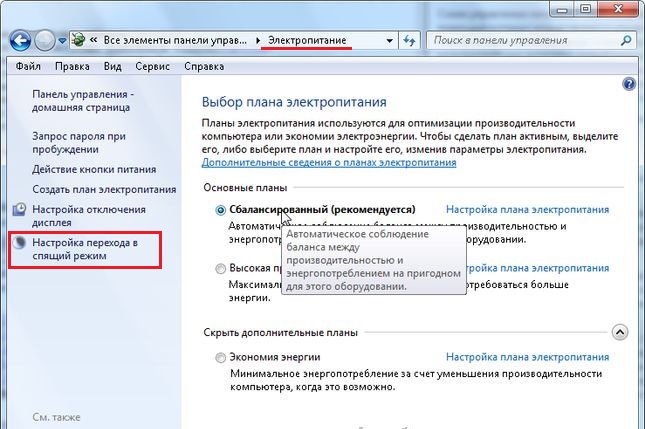
- Luettelosta avaamme "unen" - "Sleep jälkeen" ja asetamme arvon "0" tietokoneen lepotilaan poistamiseksi käytöstä;

- Käytämme muutoksia.
Joten lepotila sammuu, ja Hiberfil lakkaa järjestelmän käytöstä.Syst. Vaihtoehtoinen tapa "kymmenille" sisältää komentorivin käytön:
- Käynnistämme komentorivin järjestelmänvalvojan puolesta;
- Käytämme komentoa "PowerCfG h Vinossa ", Napsauta Syöttöavainta.
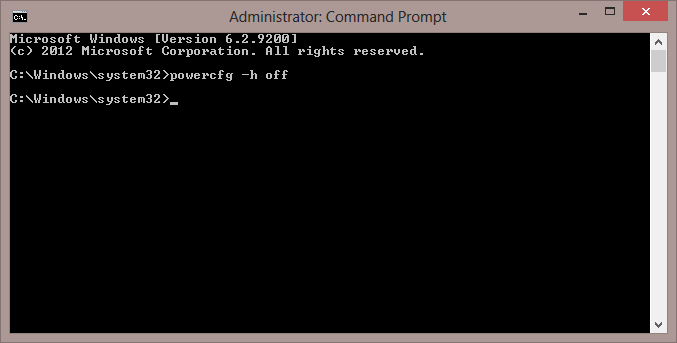
Nämä toiminnot sammuttavat Hiberfil -tiedoston ja poista Hiberfil -tiedosto.Tietokoneesta. Tässä tapauksessa Windows 10: n nopean käynnistyksen vaihtoehto, joka sisältää myös tekniikan, ei toimi.
Koko perifeerian sammuttaminen
Tuleva virhe Windows 7: n asennettaessa ratkaistaan usein irrottamalla käyttämättömät asemien ja perifeerian asennushetkellä. Nämä toimet auttoivat monia käyttäjiä, joiden piti kohdata 0x000000A stop-nabby. Laitteen asennuksen lopussa on mahdollista muodostaa yhteys uudelleen.
BIOS -päivitys
Usein tästä epäonnistumisesta tulee seuraus BIOS: n laiteohjelmiston vanhentuneesta versiosta. Päivittääksesi sen, sinun on vaihdettava emolevyn viralliselle verkkosivustolle ja ladattava tuore versio latausosasta. Voit päivittää tietokoneen tai kannettavan BIOS: n eri tavoin esimerkiksi Flash Drive -sovelluksesta, käyttämällä valmistajan apuohjelmaa DOS: n tai BIOS: n kautta.
BIOS -asetukset
Toinen syyt "seitsemän" asentamisprosessin toimintahäiriöön on BIOS: n virheellinen kokoonpano, joka tulisi tarkistaa, ja sitten korjata, jos tätä on tarpeen. Menettely sisältää seuraavat toimet:
- Menemme BIOS: lle. Menetelmä riippuu tietystä emolevystä ja järjestelmän versiosta. Tyypillisesti tietokoneen aloittaessa sinun on kiinnitettävä tietty avain tai yhdistelmä, useimmiten se on Del tai F2.

- BIOS -rajapinnassa (se voi vaihdella versiosta riippuen, mutta toimintaperiaate pysyy samana) oikean käyttöjärjestelmän osoittamiseksi. Miksi siirrymme "Exit" -välilehteen ja valitse OS -optimoitu oletus, paina sitten Enter ja paina Win7 -käyttöjärjestelmää - kirjoita lisävalikko.
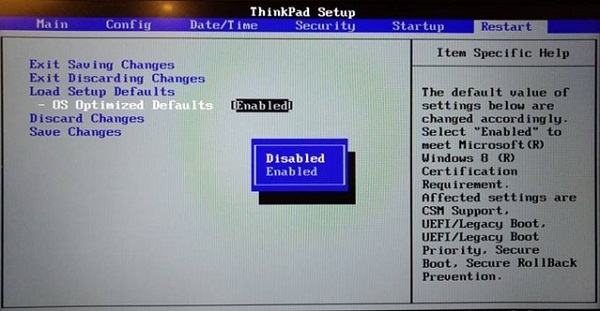
- Samassa välilehdessä siirrymme "Lataa oletusasetus" -kohtaan ja vahvistamme toimenpiteen painamalla "Kyllä".
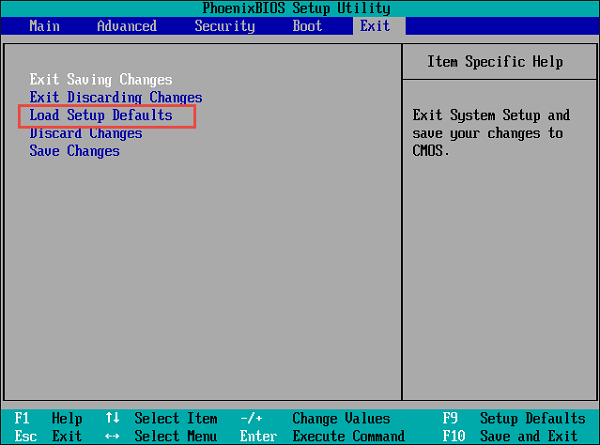
- Siirrymme "Configuration" -välilehteen ja parametrille "USB -tilaan" "USB0": n sijasta "Select" USB 2.0 ".
Kun Windows 7 on asennettu, sinun on palautettava edellisiin parametreihin, koska muuten USB 3: n ohjaimet.0 Asennettu ei. - Palauta "Exit" -välilehteen ja ylläpitää säätöjä valitsemalla "Exit Säästävä muutos" -parametri, napsauta "Kyllä".
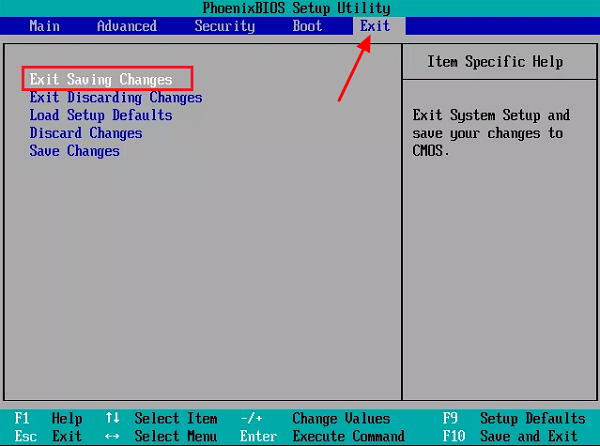
Näiden toimien seurauksena tie BIOS: sta saadaan päätökseen muutosten säilyttämisellä, ja tietokone käynnistetään uudelleen. Manipulaatioiden suorittamisen jälkeen voit jälleen yrittää asentaa järjestelmän.
Virheen korjaus Windows XP: n asentamisen aikana
Jos puhumme virheestä 0x0000A5 asennettaessa XP: tä, on melko yksinkertainen tapa ratkaista. Ongelman korjaamiseksi aloitamme asentamisen uudelleen, ja kun teksti ”Napsauta F6 asentaaksesi SCSI- tai RAID -ohjaimet” näkyy näytöllä, toisin kuin suosituksen, napsauttamalla F7, jonka jälkeen jatkamme asennusprosessia Windows XP.
Tarkasteltavana oleva toimintahäiriö, vaikka se viittaa kriittisiin virheisiin, korjataan yksinkertaisesti oikeiden käyttäjän toimintojen kanssa. Samanaikaisesti epäonnistumisen luonteen vuoksi on tärkeää ottaa huomioon, millä olosuhteissa ongelma syntyi. Jos ratkaisu on Windows XP: n kanssa, niin Windows 7: n tai korkeamman tapauksessa hetken seuraaminen siirtyy välittömästi oikeisiin ratkaisumenetelmiin, alkaen yksinkertaisimmista variaatioista ja siirtyminen vaikeampaan.
- « Tavat sammuttaa Xbox DVR -toiminto Windows 10 ssä
- Oikea nauhoitus mp3 punainen auto autoradiolle »

